Legg til, fjern, rediger kontekstmenyelementer i Windows 10 med kontekstmenyredigerere

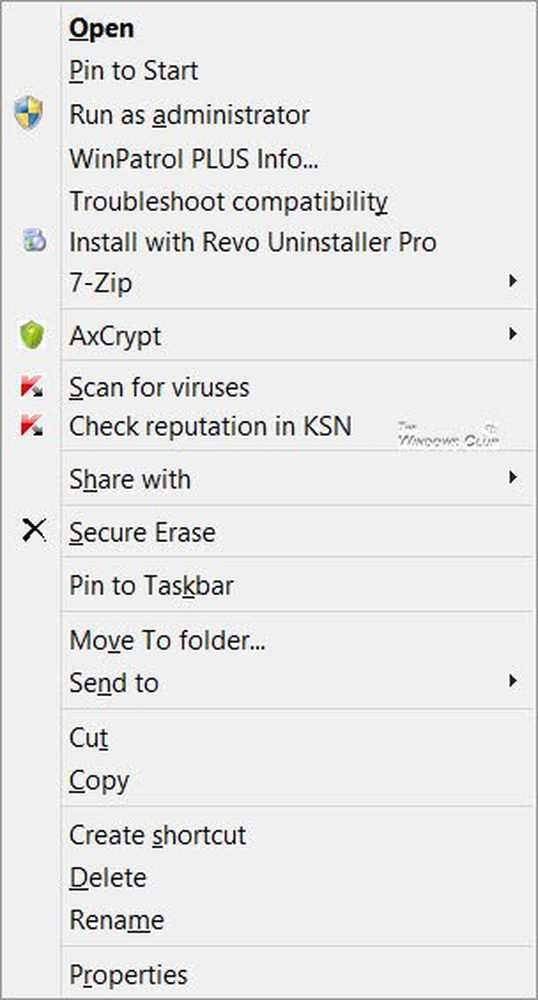
Rediger Windows Kontekstmeny
Hvis du ønsker å redusere denne roten eller fjerne elementer fra denne menyen som ikke lenger er nyttige, kan du gjøre det. De fleste programmer vil tilby utforskerintegrasjonen i deres Innstillinger, og hvis du ser deg rundt, kan du kanskje finne den og deaktivere Integrering av kontekstmenyen for File Explorer. Hvis ikke, må du redigere registret eller bruke et tredjeparts freeware.
Bruke Registerredigering
Løpe regedit for å åpne Registerredigering og navigere til følgende nøkkel:
HKEY_CLASSES_ROOT \ * \ ShellEx \ ContextMenuHandlers
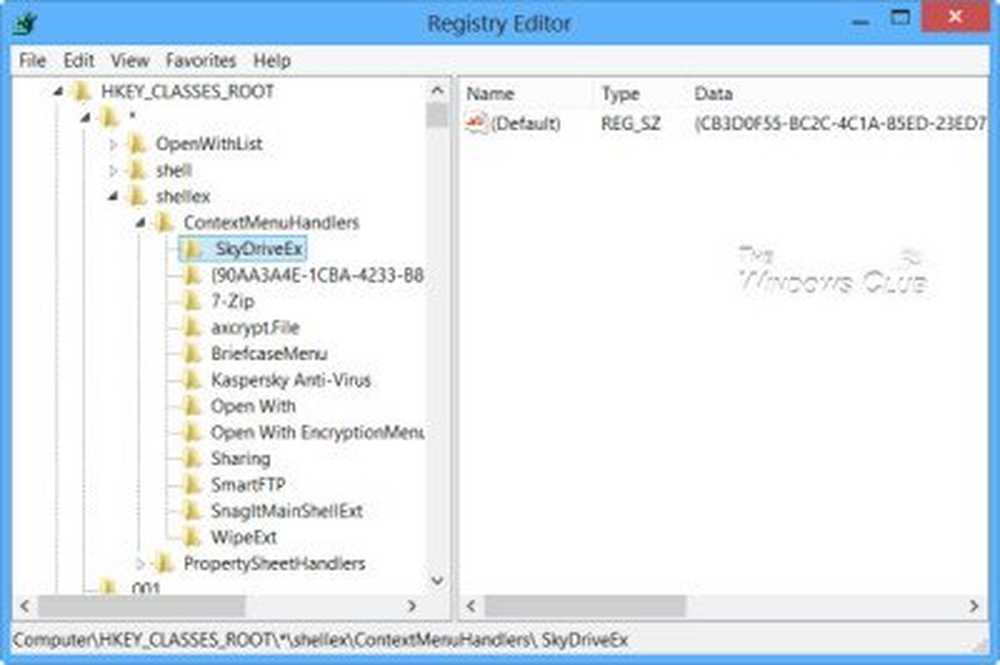
Her må du bare slette tastene du ikke vil ha. Det finnes også andre registreringssteder hvor disse dataene kan lagres.
Kontekstmeny redaktører
Du kan også bruke 3-delt freeware kontekstmeny redaktører til å fjerne kontekstmenyelementer eller legge til eller redigere dem. Gå gjennom listen og se hvilken støtte din versjon av Windows OS.
1) Noen av våre følgende freeware vil hjelpe deg med å redigere høyreklikk kontekstmenyen enkelt.
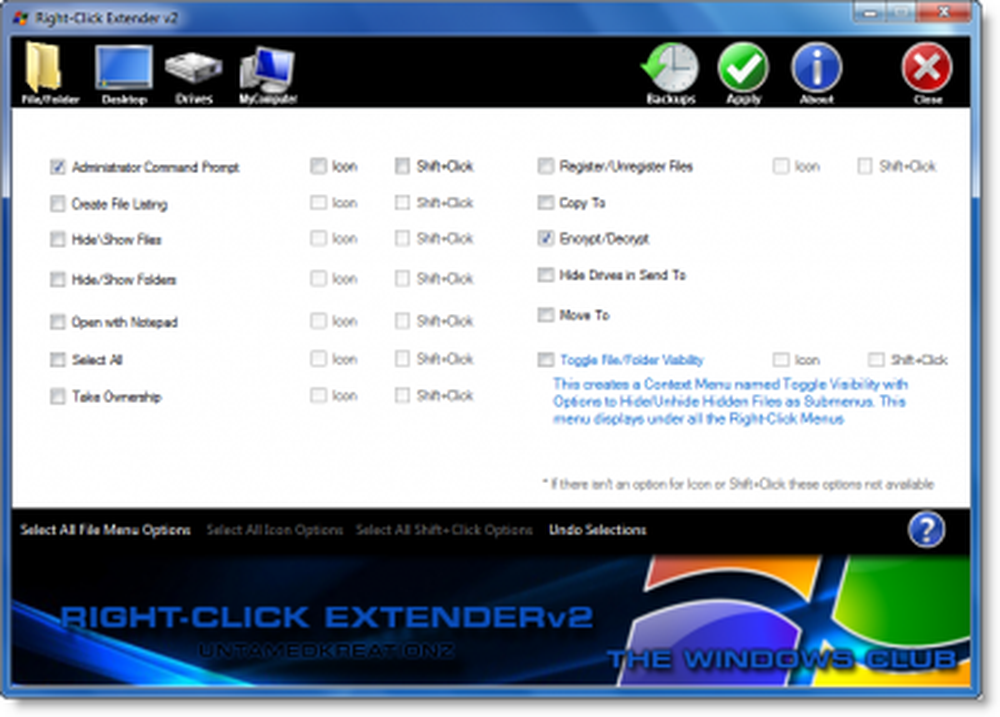
Ultimate Windows Customizer, Right-click Extender for Windows og Context Menu Editor for Windows er freeware utgivelser fra TheWindowsClub, og du vil kanskje sjekke dem ut.
2) ContextEdit lar deg enkelt kontrollere elementene som vises på hurtigmenyen til Windows Filutforsker.

3) Du kan også prøve ShellExtView eller ShellMenuView. De er små verktøy som viser listen over statiske menyelementer som vises i hurtigmenyen når du høyreklikker en fil / mappe i Windows Utforsker og lar deg enkelt deaktivere eller redigere uønskede menyelementer.

4) Filmenyverktøy (link fjernet) lar deg legge til, slette og tilpasse kontekstmenyelementene i Windows Utforsker - men det kommer nå med mye crapware, i henhold til kommentarene under.
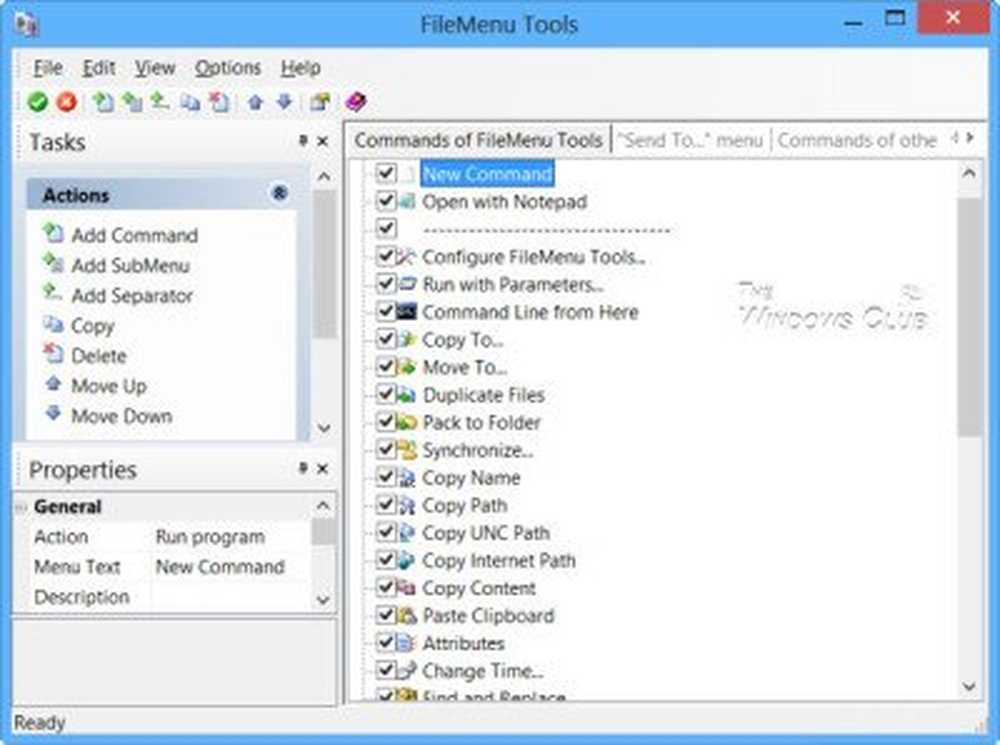
Den lar oss konfigurere følgende aspekter:
- Legg til noen innbygde verktøy for å gjøre operasjoner over filer og mapper.
- Legg til tilpassede kommandoer som lar kjøre eksterne applikasjoner, kopiere / flytte til en bestemt mappe eller slette bestemte filtyper.
- Konfigurer undermenyen "Sendes til ...".
- Aktiver / deaktiver kommandoene som legges til av andre programmer i kontekstmenyen og mye mer!
5] Hvis du leter etter en rask og enkel måte å rydde opp i Windows Explorer og Internet Explorer-høyreklikk-kontekstmenyen, kan du prøve MenuMaid.
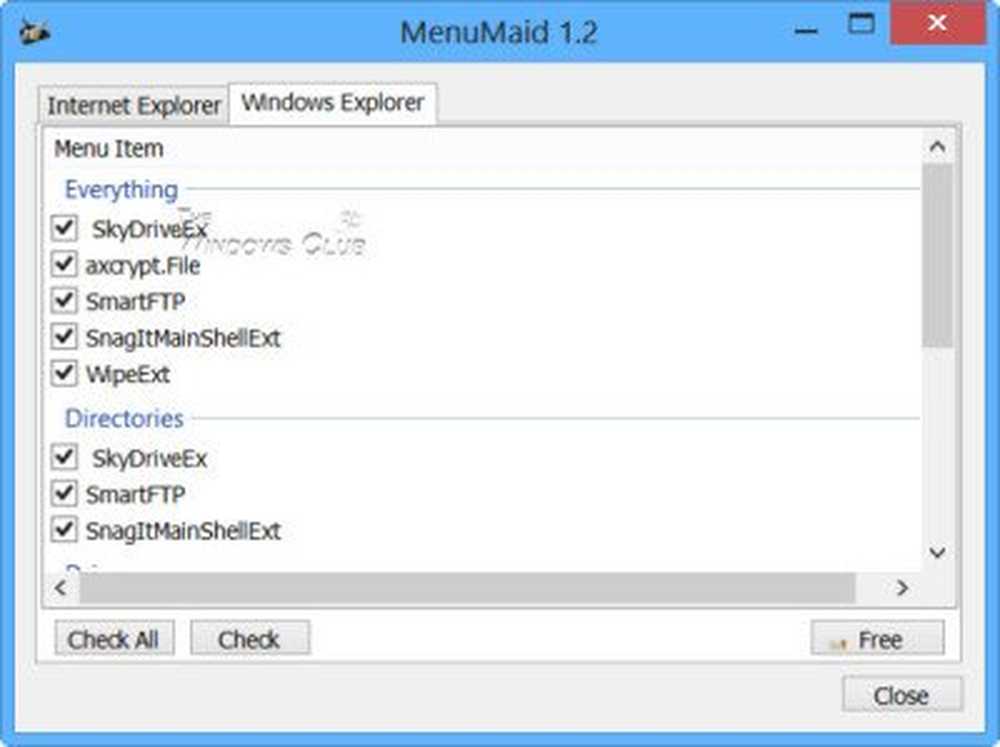
Bare last ned den bærbare freeware-appen MenuMaid og fjern de merkene du ikke vil vise. Det lar deg også deaktivere eller fjerne elementer fra hurtigmenyen til Internet Explorer. Hvis du vil gjenopprette dem, sjekk dem igjen.
6] Easy Context Menu freeware lar deg legge til et Program eller ikon til høyreklikkmenyen.
7] Les dette innlegget hvis du vil fjerne elementer fra "Ny" Kontekstmeny.
Gi oss beskjed, hvordan du klarer å holde hurtigvinduets hurtigmeny, rent og ryddig!



